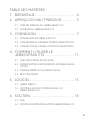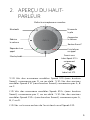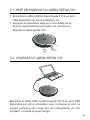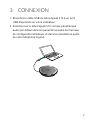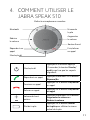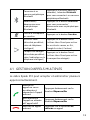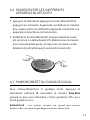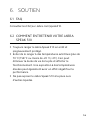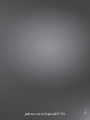Speak 510
Jabra
Manuel de L’utilisateur

© 2015 GN Audio A/S. Tous droits réservés. Jabra
MD
est une
marque de commerce déposée de GN Audio A/S. Toutes
les autres marques figurant dans ce document sont la
propriété de leurs propriétaires respectifs. Le nom et les logos
Bluetooth
MD
sont la propriété de Bluetooth SIG, Inc. et toute
utilisation de ces marques par GN Audio A/S est faite sous
licence.
La Déclaration de conformité se trouve au
www.jabra.com/doc
Fabriqué en Chine
MODÈLE: PHS002W

3
TABLE DES MATIÈRES
1. BIENVENUE ..................................................4
2. APERÇU DU HAUTPARLEUR ..................5
2.1 MISE EN MARCHE DU JABRA SPEAK 510
2.2 CHARGEZ LE JABRA SPEAK 510
3. CONNEXION .................................................7
3.1 CONNEXION AU JABRA LINK 370
3.2 CONNEXION À L'APPAREIL MOBILE BLUETOOTH
3.3 CONNECTEZ AU CASQUE D'ÉCOUTE BLUETOOTH
4. COMMENT UTILISER LE
JABRA SPEAK 510 .................................... 11
4.1 GESTION D'APPELS MULTIPLES
4.2 PASSER ENTRE LES DIFFÉRENTS APPAREILS BLUE
TOOTH
4.3 MARCHEARRÊT DU GUIDAGE VOCAL
4.4 BOUTON SMART
5. LOGICIEL ..................................................... 15
5.1 JABRA DIRECT
5.2 METTRE À JOUR LE MICROLOGICIEL DU
JABRA SPEAK 510
6. SOUTIEN ..................................................... 16
6.1 FAQ
6.2 COMMENT ENTRETENIR VOTRE JABRA SPEAK 510

4
1. BIENVENUE
Merci d'avoir acheté le Jabra Speak 510. Nous espérons que
vous en profiterez!
FONCTIONS DU JABRA SPEAK 510
Répondre, mettre fin, refuser des appels et mettre en
mode de discrétion.
Se connecter à un PC par le biais du port USB ou Jabra
Link 370.
Se connecter sans fil à un appareil portable par le biais
de Bluetooth.
Portable.
Microphone MEMS omnidirectionnel.
Audio à large bande pour un son de qualité
exceptionnelle.
DEL, indicateurs audio et guidage vocal.
Jusqu’à 15 heures de conversation
Interaction avec votre assistant vocal (selon le
téléphone) ou composition abrégée en appuyant une
fois sur le bouton Smart* (l’option doit être activée dans
Jabra Direct).
*L’ID Vér. des nouveaux modèles Speak 510 (avec bouton
Smart) commence par D, ou au-delà. *L’ID Vér. des anciens
modèles Speak 510 (sans bouton Smart) commence par A, B
ou C.
L’ID Vér. des nouveaux modèles Speak 510+ (avec bouton
Smart) commence par F, ou au-delà. *L’ID Vér. des anciens
modèles Speak 510+ (sans bouton Smart) commence par A,
B, C ou D.
L’ID Vér. se trouve en bas de l’assistant vocal Speak 510.

5
2. APERÇU DU HAUT
PARLEUR
Marche/arrêt
Répondre à un
appel
Réduire
le volume
Bluetooth
Niveau de
la pile
Mettre le microphone en sourdine
Finir/refuser
un appel
Bouton Smart*
Augmenter
le volume
Fourni avec
Jabra Speak 510+
uniquement
Jabra Link370
*L’ID Vér. des nouveaux modèles Speak 510 (avec bouton
Smart) commence par D, ou au-delà. *L’ID Vér. des anciens
modèles Speak 510 (sans bouton Smart) commence par A, B
ou C.
L’ID Vér. des nouveaux modèles Speak 510+ (avec bouton
Smart) commence par F, ou au-delà. *L’ID Vér. des anciens
modèles Speak 510+ (sans bouton Smart) commence par A,
B, C ou D.
L’ID Vér. se trouve en bas de l’assistant vocal Speak 510.

6
2.1 MISE EN MARCHE DU JABRA SPEAK 510
Branchez le câble USB du Jabra Speak 510 à un port
USB disponible sur votre ordinateur, ou
Appuyez et maintenez appuyé (2 secondes) sur le
bouton marche/arrêt pour mettre en marche ou
éteindre le Jabra Speak 510.
2.2 CHARGEZ LE JABRA SPEAK 510
Branchez le câble USB du Jabra Speak 510 à un port USB
disponible sur votre ordinateur pour recharger la pile. La
voyant lumineux est rouge lors du chargement, et vert
pendant 1 minute lorsque chargé.

7
3. CONNEXION
1. Branchez le câble USB du Jabra Speak 510 à un port
USB disponible sur votre ordinateur.
2. Sélectionnez le Jabra Speak 510 comme périphérique
audio par défaut dans les paramètres audio du Panneau
de configuration Windows, et dans les paramètres audio
de votre téléphone logiciel.

8
3.1 CONNEXION AU JABRA LINK 370
Le bloc micro/haut-parleur et le Jabra Link 370 sont pré-
appariés et prêt à l'emploi (Jabra Speak 510+ uniquement).
POUR CONNECTER LE HAUT-PARLEUR ET LE JABRA
LINK 370:
1. Appuyez et maintenez appuyé (2 secondes) le bouton
Bluetooth du Jabra Speak 510 jusqu'à ce que le voyant
bleu du Bluetooth clignote. Relâchez le bouton lorsque
vous entendez les instructions de connexion.
2. Branchez le Jabra Link 370 à un port USB disponible de
votre ordinateur.
3. La connexion est établie lorsque le voyant lumineux
devient bleu.
REMARQUE : Assurez-vous que tous les périphériques
Bluetooth connectés précédemment au Jabra Link 370 sont
éteints.

9
3.2 CONNEXION À L'APPAREIL MOBILE
BLUETOOTH
1. Appuyez et maintenez appuyé (2 secondes) le bouton
Bluetooth du Jabra Speak 510 jusqu'à ce que le voyant
bleu du Bluetooth clignote. Relâchez le bouton lorsque
vous entendez les instructions de connexion.
2. Activez la fonction Bluetooth sur votre téléphone
mobile, sélectionnez ensuite le Jabra Speak 510 à partir
de la liste des périphériques Bluetooth disponibles. Si
vous êtes invité à entrer un mot de passe entrez 0000.

10
3.3 CONNECTEZ AU CASQUE D'ÉCOUTE
BLUETOOTH
Pour plus d'intimité, un casque bluetooth peut être
connecté au Jabra Speak 510.
1. Branchez le Jabra Link 510 à un port USB disponible de
votre ordinateur.
2. Mettez le casque d'écoute Bluetooth en mode
d’appariement (se référer au manuel du casque d'écoute
pour les instructions).
3. Appuyez et maintenez appuyé (8 secondes) le bouton
Bluetooth du Jabra Speak 510 jusqu'à ce que le voyant
lumineux Bluetooth clignote en bleu et puis clignote en
vert. Relâchez le bouton lorsque vous entendez
«Connect to headset».
4. La connexion est établie lorsque le voyant lumineux
devient bleu.

11
4. COMMENT UTILISER LE
JABRA SPEAK 510
Marche/arrêt
Répondre à un
appel
Réduire
le volume
Bluetooth
Niveau de
la pile
Mettre le microphone en sourdine
Finir/refuser
un appel
Bouton Smart
Augmenter
le volume
Marche/arrêt
Appuyez et maintenez appuyé
(2 secondes) le bouton Marche/
arrêt jusqu'à ce que les voyants
clignotent
Répondre à un appel
Appuyez brièvement sur le bouton
Réponse/fin
Terminer un appel
Appuyez sur le bouton Fin/refuser
un appel
Refuser un appel
Appuyez sur le bouton Fin/refuser
un appel
Volume du haut-
parleur
Appuyez brièvement sur le bouton
Augmenter le volume ou
Réduire le volume
État de la pile
Appuyez sur le bouton Niveau
de la pile pour acher le niveau
actuel de la pile

12
Connexion à un
nouveau périphérique
Bluetooth
Appuyez et maintenez appuyé (2
secondes), le bouton Bluetooth
pour vous connecter à un nouveau
périphérique Bluetooth
Reconnexion/
déconnexion avec
le périphérique
Bluetooth
Appuyez sur le bouton Bluetooth
pour vous reconnecter/
déconnecter avec un périphérique
Bluetooth
Mettre le microphone
en sourdine
Appuyez sur le bouton Sourdine
Assistant vocal
(désactivé par défaut,
selon de téléphone
intelligent)
Appuyez sur le bouton Smart
(utilisez Jabra Direct pour activer
les assistants vocaux, ex. Siri,
Google Assistant, Cortana)
Composition abrégée
(désactivée par défaut,
selon l’ordinateur ou le
téléphone intelligent)
Appuyez sur le bouton Smart
(utilisez Jabra Direct pour activer
la composition abrégée)
4.1 GESTION D'APPELS MULTIPLES
Le Jabra Speak 510 peut accepter et administrer plusieurs
appels simultanément.
Mettre un
appel en cours
en attente et
répondre à l'appel
entrant
Appuyez brièvement sur le
bouton Réponse/n
Basculer entre
l'appel en attente
et l'appel actif
Appuyez brièvement sur le
bouton Réponse/n
Refuser un appel
entrant
Appuyez sur le bouton Fin/
refuser un appel

13
4.2 PASSER ENTRE LES DIFFÉRENTS
APPAREILS BLUETOOTH
1. Appuyez et maintenez appuyé le bouton Bluetooth et
appuyez sur le bouton Augmenter ou Réduire le Volume
pour passer entre les différents appareils connectés. Les
appareils connectés seront annoncés.
2. Relâchez le bouton Bluetooth lorsque l'appareil voulu
est annoncé. Le Jabra Speak 510 établira une connexion
avec le(s) périphérique(s). Lorsqu'une connexion a été
établie le(s) périphérique(s) sera(ont) annoncé(s).
4.3 MARCHEARRÊT DU GUIDAGE VOCAL
Pour activer/désactiver le guidage vocal, appuyez et
maintenez enfoncé (8 secondes) le bouton Sourdine
jusqu'à ce que vous entendiez « Voice guidance off» ou «
Voice guidance on».
REMARQUE : Les invites vocales ne seront pas toutes
désactivées lorsque le guidage vocal est désactivé.

14
4.4 Bouton Smart
Le bouton Smart est désactivé par défaut.
Vous pouvez activer l’assistant vocal de votre téléphone
intelligent (ex. Siri, Google Assistant, Cortana) ou abréger
un numéro de téléphone sur votre ordinateur ou téléphone
intelligent à l’aide du bouton Smart. Pour se faire, installez
Jabra Direct sur votre ordinateur et activez le bouton
Smart dans les réglages Speak510.

15
5. LOGICIEL
5.1 JABRA DIRECT
Jabra Direct est un logiciel conçu pour soutenir, gérer et
activer la fonctionnalité optimale des périphériques Jabra.
Il est fortement recommandé de télécharger et d'installer
Jabra Direct.
Téléchargez la dernière version ― jabra.com/direct
5.2 METTRE À JOUR LE MICROLOGICIEL DU
JABRA SPEAK 510
La mise à jour du micrologiciel améliore la performance ou
ajoute une nouvelle fonctionnalité à vos périphériques
Jabra.
POUR METTRE À JOUR LE MICROLOGICIEL:
1. Connectez-le à un PC à l'aide d’un câble USB.
2. Téléchargez et installez Jabra Direct.
3. Recherchez la dernière version logicielle via Jabra Direct.
Vous serez prévenu de toutes les mises à jour
disponibles sur votre appareil.

16
6. SOUTIEN
6.1 FAQ
Consultez les FAQ sur Jabra.com/speak510.
6.2 COMMENT ENTRETENIR VOTRE JABRA
SPEAK 510
Toujours ranger le Jabra Speak 510 en arrêt et
soigneusement protégé.
Éviter de le ranger à des températures extrêmes (plus de
70°C/158°F ou moins de -20°C/-4°F). Ceci peut
diminuer la durée de vie de la pile et affecter le
fonctionnement. Une exposition à des températures
élevées peut également avoir un effet négatif sur la
performance.
Ne pas exposer le Jabra Speak 510 à la pluie ou à
d'autres liquides.

17
REV K
jabra.com/speak510
-
 1
1
-
 2
2
-
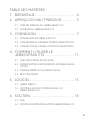 3
3
-
 4
4
-
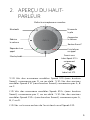 5
5
-
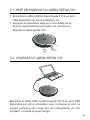 6
6
-
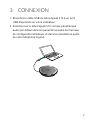 7
7
-
 8
8
-
 9
9
-
 10
10
-
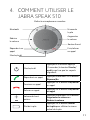 11
11
-
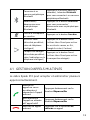 12
12
-
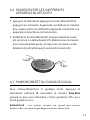 13
13
-
 14
14
-
 15
15
-
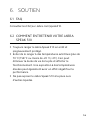 16
16
-
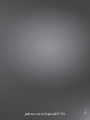 17
17
Jabra Speak 510 UC Manuel utilisateur
- Taper
- Manuel utilisateur
- Ce manuel convient également à
Documents connexes
-
Jabra Speak 510 UC Manuel utilisateur
-
Jabra Speak 710 UC Manuel utilisateur
-
Jabra Speak 510 UC Guide de démarrage rapide
-
Jabra Speak 750 Manuel utilisateur
-
Jabra Speak 810 UC Manuel utilisateur
-
Jabra Speak 810 UC Manuel utilisateur
-
Jabra Speak 410 (SME) Manuel utilisateur
-
Jabra Speak 710 UC Guide de démarrage rapide
-
Jabra Speak 750 Fiche technique
-
Jabra Speak 450 Manuel utilisateur